新电脑刚到手,从验机到卸载垃圾软件,看这一个回答就可以了。不需要第三方软件,小白也可以轻松上手。
笔记本电脑验机——
京东 第三方店 或者是实体店入手的话,如果遇见奸商,小白使用第三方软件也不一定可以查出来。因为有些奸商可以骗过比较菜的软件(比如说某大师)。
京东 自营店 入手的话, 不需要第三方软件就可以看出来有没有发错货 (这样就避免了垃圾软件进入到小白的电脑里面,还带来一堆全家桶)。
想要看出来到手的这台机子,是不是你要的那款,有没有发错货, 一般看清楚型号和 CPU/内存/SSD/显卡是不是一样就可以了。
很多笔记本电脑,包装箱上面就写的有型号,型号没对上,就直接拒收了。
但是包装箱上面,可能不会写清楚 CPU/内存/SSD/显卡,如果没有写的话,就需要开机看。
需要提醒大家的是,有些品牌的笔记本电脑,第一次开机要插上电 (很多小白这一步没有插上电,怎么都开不了机,还以为是电脑有问题,折腾的满头大汗,还把心情搞坏了)。
插上电之后开机,需要做初始化设置。 如果你第一次开机不需要初始化,很可能这台机子已经激活过了,最好是赶紧申请退换货。
做初始化设置的时候,到了连 WiFi 这一步注意要点跳过 ,如果你没跳过这一步,就会自动激活,就不可以无理由退换货了(如果有质量问题还是可以退换货的)。
没有连 WiFi 的话,初始化设置会比较快。
初始化设置之后——
(1)点一下屏幕左下角的开始菜单。
(2)在弹出来的菜单里面,点一下左下角的设置(不知道哪个是设置的话,你把光标放上去不要点它,过一会儿它会出提示)。
(3)进入设置页面之后,点一下左上角第一个图标。
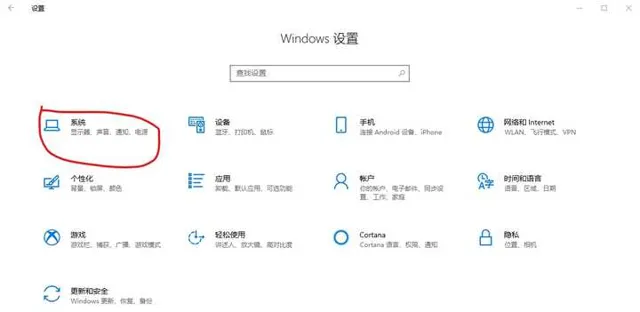
(4)在左侧找到最后一个,「关于」,点一下。
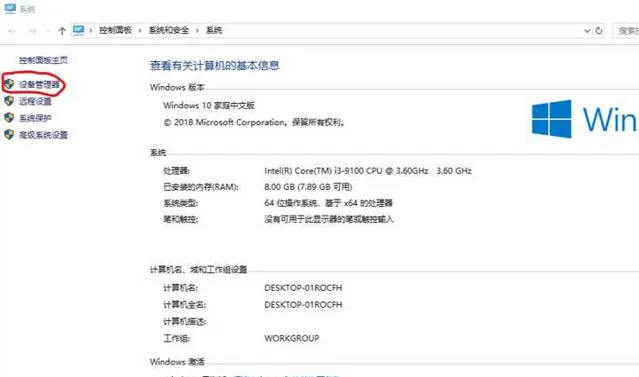
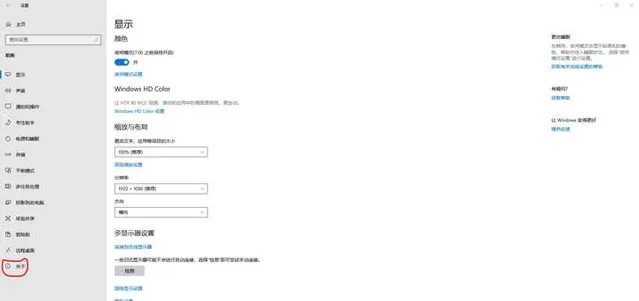
(5)「关于」页面的右上角,有一个「系统信息」,点一下,就可以看到 CPU 和内存的情况了。
(6)在「系统信息」页面的左侧,有一个「设备管理器」,点一下。
(7)在「设备管理器」页面,找到「显示适配器」,点一下它前面的小箭头,就可以看到显卡的情况了。CPU/SSD 的情况在这里也可以看到。
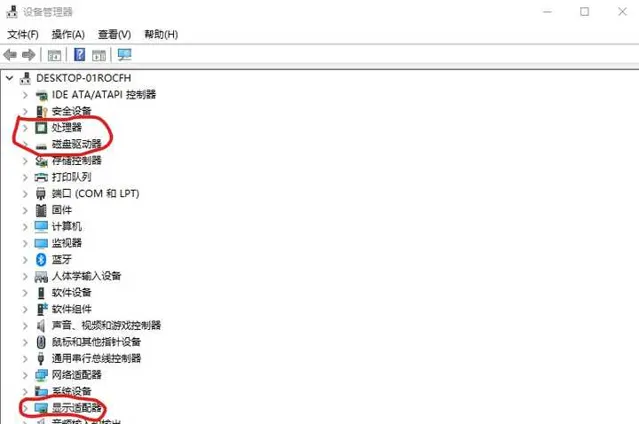
如果遇见你看不明白的型号,在网上查一下它的名字,就可以搞清楚了。
到这一步,可以搞清楚有没有发错货。但是不一定可以看出来,这台机子有没有瑕疵。
外壳上面的瑕疵,我想就不需要多说了吧?
笔记本电脑里面,最容易出现瑕疵的,是屏幕/键盘/触摸板这些。
我们还是不用第三方软件,来看一看这些配件有没有瑕疵。
首先是最简单的触摸板——
伸出你的纤纤玉手,轻抚过触摸板的每一寸肌肤,看看屏幕上的光标,是不是随着你手指轻抚在颤栗。
如果在颤栗,那就有问题!
一般来说,光标应该是比较跟手才可以。你的手指轻抚是连贯的,光标就也应该是连贯的。
如果看过触摸板没有问题,再来看看键盘。
打开你电脑里面的 edge 浏览器,没有连网也可以,点一下上面那个框框,就可以试一试——
(1)26 个字母键+各种符号键,看看有没有按了不出字的;
(2)点着点着来一下 Tab/Space 见看看出不出来空格;
(3)Caps Lock+字母键,Shift+字母键,可以大写字母的话,就没有问题;
(4)写了这么多字母,该试一试 Del 键和 Backspace 键了;
(5)Ctrl+C,Ctrl+V,试到这儿就可以了,Ctrl 键应该是没有问题的;
(6)不管你前面都写了啥字母,这里放心点 Enter,你又没有连网,不需要担心进了奇怪的网站。
(7)切到中文输入,可以试一试上下左右键,还有 Page Up,Page Down。
(8)现在可以试一试 Alt+ESC 键了,推出了就没问题了;
(9)最后试一试 Win 键,点了之后,开始菜单会出来。
(10)接下来要小心一点儿了,开始试热键 F1—F12 ——有些笔记本电脑,直接按这些键,会出来一些调高调低屏幕亮度,调高调低音量这些功能;有些笔记本电脑,需要使用 Fn+F1—Fn+F12 才可以。
有些笔记本电脑,如果点到了调低屏幕亮度,把亮度调到最低之后,屏幕就和黑了一样,很容易吓到小白,让人以为是哪里坏掉了。
这种情况下,小白把电脑拿给大佬,大佬有可能也要懵 X 一会儿。
所以说这里要小心,不要瞎按一通。
键盘试的差不多了,可以开始试屏幕了。
对屏幕色彩还原度有要求的用户,需要用到专业的软件,比较复杂一点儿,这里就不多讲了。
我们这里只讲最简单的——看屏幕有没有亮点坏点——适合一般用户,不需要使用第三方软件。
(1)首先打开画图软件,来几幅泼墨画——黑红蓝绿白,画一次存储一下。
(2)一个一个打开你刚才画的泼墨画,全屏打开。
(3)瞪大你漂亮的双眼,一寸一寸的看屏幕上有没有不一样的点。
如果有,别鸡冻,先拿一张干净的纸巾轻轻擦一擦,看看是不是沾了灰。
如果擦不掉,很可能就是有亮点坏点。
行业一般是两个以上亮点坏点,才给三包服务的。某东自营店是你只要不爽,就可以无理由退换货,前提是你没有搞坏机子/包装/配件。
什么你不知道画图软件在哪打开?
什么你不知道怎么画泼墨画?
真是现充啊,没有在无聊的时候玩过画图软件,一定是有很多好玩的事情吧。
简单的验机就到这里。
你也可以拷一些单机游戏进去玩几天,如果感觉有问题,就可以考虑申请退换货;如果没有问题,就可以考虑连网激活。
等一下,在你连网之前,先干掉一些垃圾软件吧 ,不然你连网之后,可能它就会把全家搬进你的电脑(连网自动下载)。
现在一些品牌厂商也学聪明了,为了避免给第三方软件背锅,也做了一个自己的电脑管家,开机速度啊,一键清理啊什么的都有。一般来说,比第三方的电脑管家靠谱一点儿。
你如果感觉好用可以留着。但是我是一定要卸载的。我比较穷请不起管家。
怎么卸载垃圾软件呢?
(1)点一下屏幕左下角的开始菜单。
(2)在弹出来的菜单里面,点一下左下角的设置(不知道哪个是设置的话,你把光标放上去不要点它,过一会儿它会出提示)。
(3)进入设置页面之后,点一下第二排第二个图标。
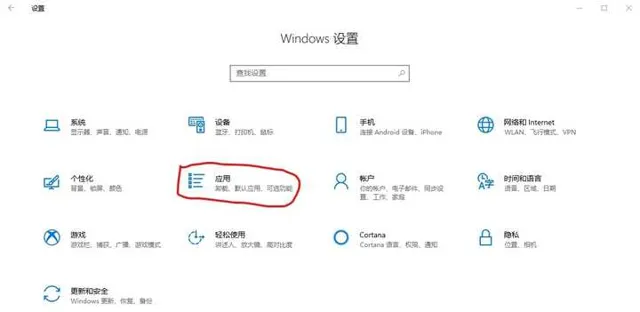
(4)就可以看到你的电脑里面有哪些软件了。这里面有些是电脑运行需要的,有些是第三方预装进来坐推广的,有些是品牌厂商预装进来给你服务的。后面两种看不顺眼都可以卸载。
(5)点一下那个软件的名字,就会出来一个「卸载」,点一下就会进入软件自己的卸载功能。
不知道哪个软件可以卸载,哪个软件不可以卸载,怕删错了影响电脑使用?
你可以查百度查知乎,或者是来值乎问我,带上软件的名字(或者是截图来)——
有些软件为了赖在你的电脑里面不走,卸载功能做的很坑。一定要看清楚了再点。
比如说这个联想电脑管家,注意点开看大图——
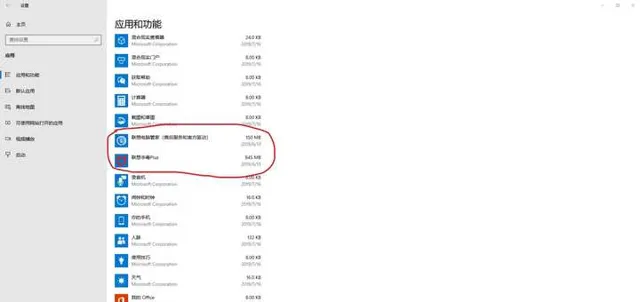
点一下它的名字,就会出来一个卸载;
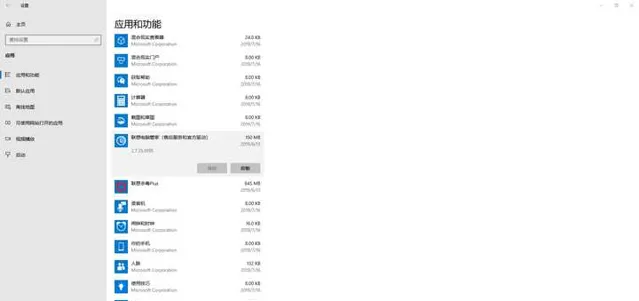
点一下卸载,进入软件自己的卸载功能,注意看开始坑了;
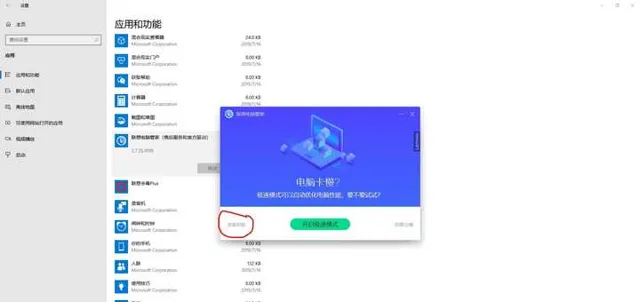
那个绿按钮可不是卸载,一定要看清楚了,左边的小字才是卸载,点一下再点一下;
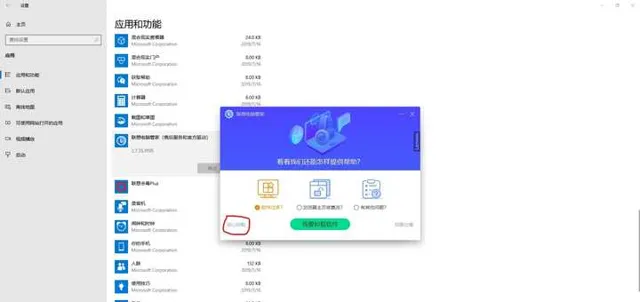
大坑来了,那个绿按钮不是卸载电脑管家的,还是点左边的小字。
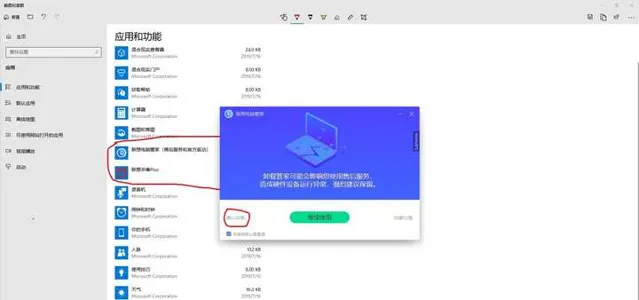
不要管那个绿按钮,还是点小字。联想这里还是嫩了,如果是第三方电脑管家,有可能把两个按钮换一下左右,不仔细看就会点错了。
感觉很麻烦?
跟第三方电脑管家比起来,这都算是好的。
第三方电脑管家比这还坑的多的是,就算是大佬想要卸载干净,都感觉很麻烦。
所以小白一定要远离垃圾软件,远离垃圾全家桶。
遇见垃圾软件卸载不掉?
你可以查百度查知乎,或者是来值乎问我,带上软件的名字(或者是截图来)——









